Calendario y contactos en la "nube" de Google
Si estás cansado de sincronizar distintos dispositivos entre distintos PCs para tener tus contactos y calendario siempre actualizados lo mejor es utilizar el servicio de Google como base para todos ellos. De esta forma siempre tendrás la información disponible on-line sin riesgo a perderla y minimizando conflictos de sincronización.
Datos de Google:
Web: http://www.google.com/mobile/sync/
Servidor: m.google.com
Puerto: 443 (o habilitar conexión segura)
Usuario: usuario@gmail.com
Para los dispositivos con Windows Mobile, se puede utilizar un perfil de Active Sync para sincronizar:
http://www.google.com/support/mobile/bin/answer.py?answer=138636&topic=14299
Para móviles con Symbian lo mejor es utilizar el cliente Mail for Exchange que Nokia ofrece gratuitamente a través de la Ovi Store:
http://www.google.com/support/mobile/bin/answer.py?hl=en&answer=147951
Para Microsoft Outlook en Windows, existe una aplicación de Google que permite mantener sincronizados el calendario directamente con tu cuenta en Google:
http://www.google.com/support/calendar/bin/answer.py?hl=en&answer=89955
Existe otra aplicación de Google más completa (Google Apps Sync) que crea un nuevo perfil de Outlook y sincroniza en él los datos de tu cuenta de Google (Contactos, Calendario, Correo):
https://tools.google.com/dlpage/gappssync
En Thunderbird podemos sincronizar nuestros contactos mediante el complemento Google Contacts:
https://addons.mozilla.org/es-ES/thunderbird/addon/7307
Para disponer de un calendario se puede instalar el complemento Lightning:
http://www.mozilla.org/projects/calendar/lightning/
Para sincronizarlo con el calendario de Google, necesitamos además el complemento Provider for Google Calendar:
https://addons.mozilla.org/es-ES/thunderbird/addon/4631
Después de instalarlo debemos hacer lo siguiente para configurarlo:
- Crear un nuevo calendario En la red (On the Network)
- Seleccionar "Google Calendar" en el formato
- En Lugar (Location) hay que poner la dirección del calendario que podemos copiar de la página de Google Calendar si vamos a Configuración, seleccionamos un calendario y en la sección Dirección de calendario, pulsamos con el botón derecho sobre el botón de [XML] o [ICAL] y elegimos la opción de “Copiar dirección de enlace”.
http://blog.unlugarenelmundo.es/2010/02/06/thunderbird-lightning-google-calendar/
Nota 1: Debes haber habilitado el Calendario de Google (usarlo por primera vez) para tener acceso al servicio.
Nota 2: Puedes acceder a los contactos on-line a través de la página de GMail, haciendo click en la columna izquierda, en donde pone Contactos.


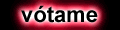

No hay comentarios:
Publicar un comentario